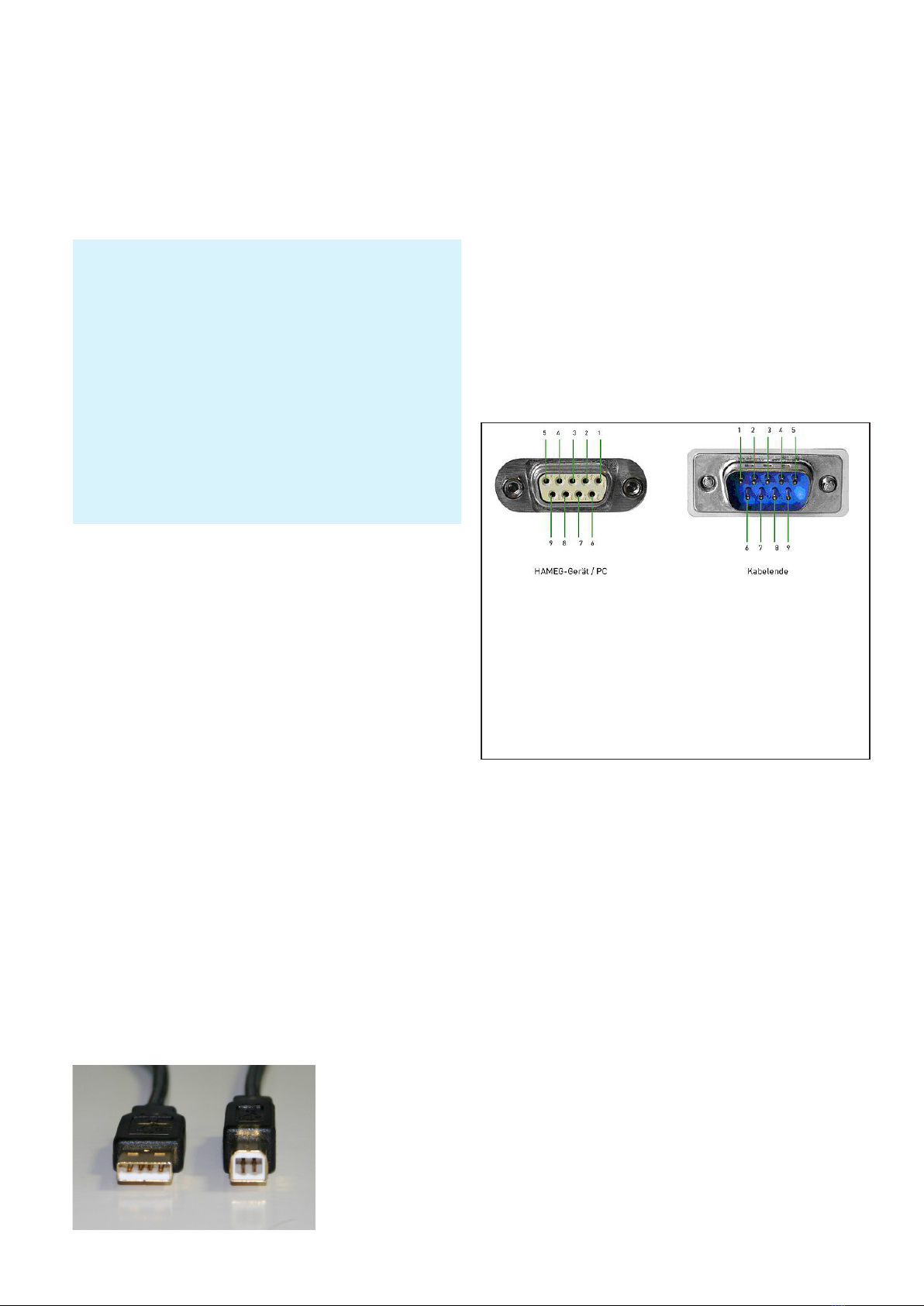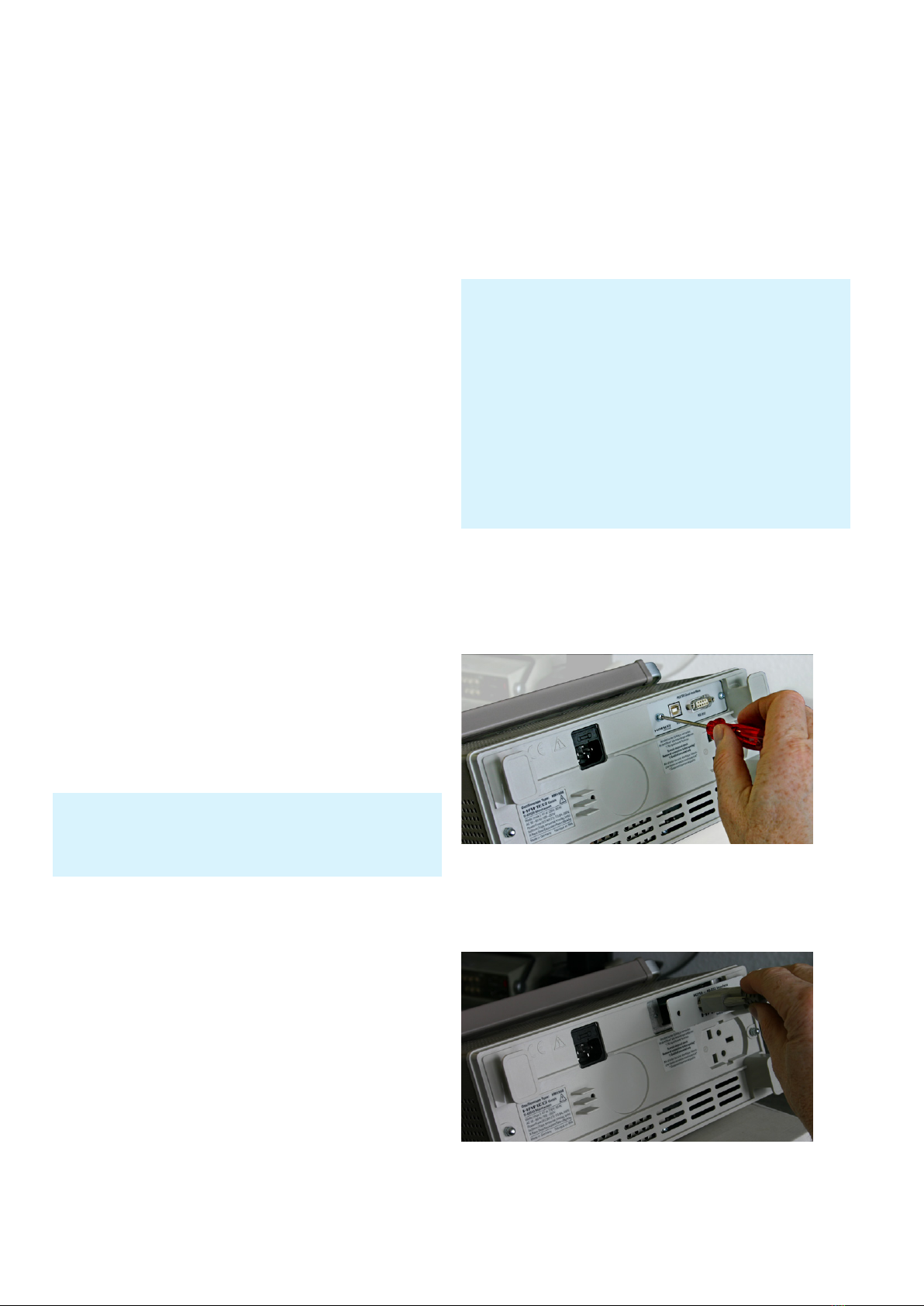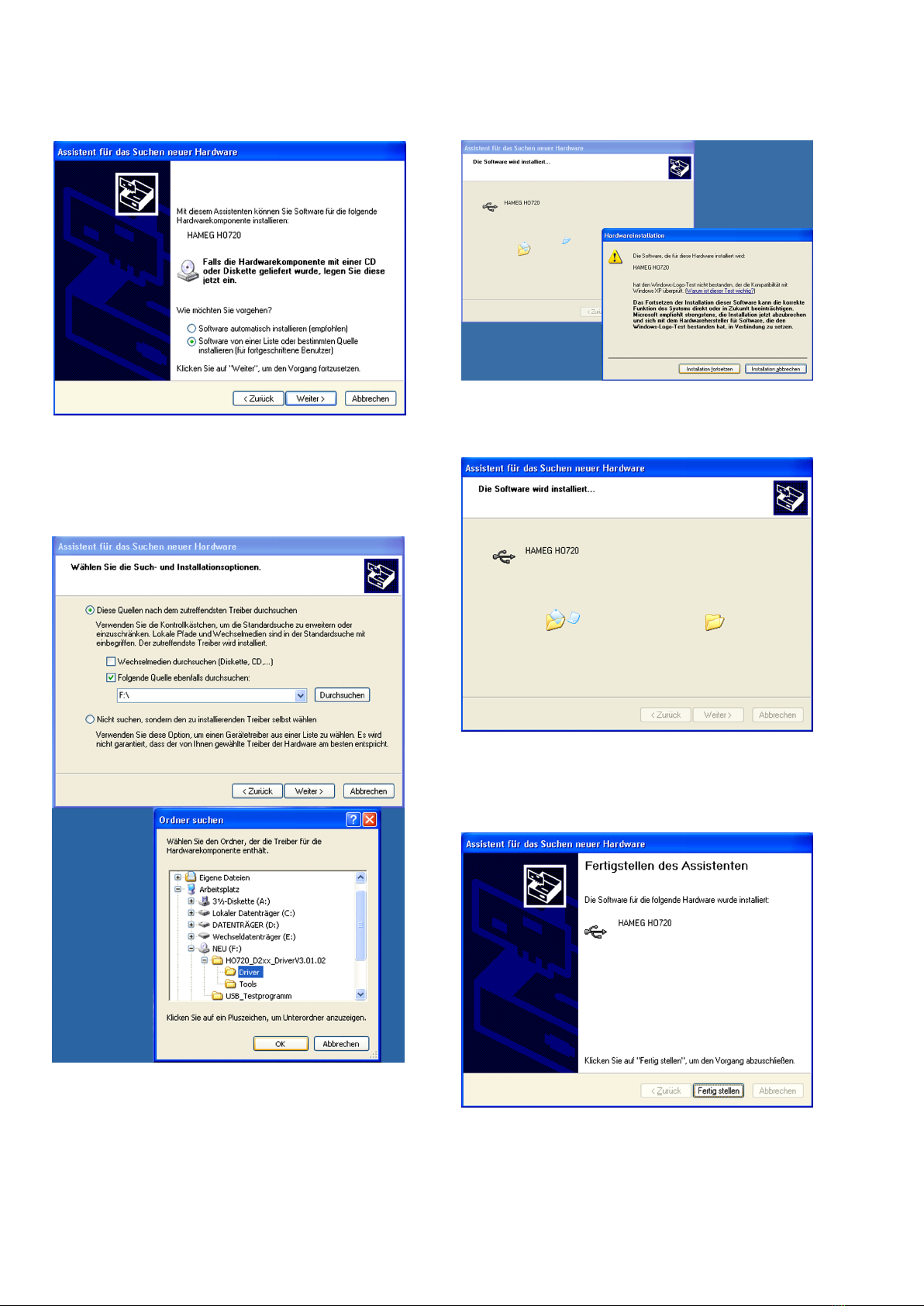10
Ethernet-Konguration
5 Ethernet-
Konguration
5.1 IP-Netzwerke (IP – Internetprotokoll)
Damit zwei oder mehrere Netzelemente (z. B. Messgeräte,
Hosts / PC’s, …) über ein Netzwerk miteinander kommuni-
zieren können, sind ein Reihe von grundlegenden Zusam-
menhängen zu beachten, damit die Datenübertragung in
Netzwerken fehlerfrei und ungestört funktioniert.
Jedem Netzelement in einem Netzwerk muss eine IP-
Adresse zugeteilt werden, damit diese untereinander
Daten austauschen können. IP-Adressen werden (bei der
IP-Version 4) in einer Form von vier durch Punkte ge-
trennte Dezimalzahlen dargestellt (z.B. 192.168.15.1). Jede
Dezimalzahl repräsentiert dabei eine Binärzahl von 8 Bit.
IP-Adressen werden in öffentliche und private Adressbe-
reiche aufgeteilt. Öffentliche IP Adressen werden durch
das Internet geroutet und können von einem Internet
Service Provider (ISP) bereitgestellt werden. Netzelemente
die eine öffentliche IP-Adresse besitzen, können über
das Internet direkt erreicht werden bzw. können über das
Internet Daten direkt austauschen. Private IP-Adressen
werden nicht durch das Internet geroutet und sind für pri-
vate Netzwerke reserviert. Netzelemente die eine private
IP-Adresse besitzen, können nicht direkt über das Internet
erreicht werden bzw. können keine Daten direkt über das
Internet austauschen.
Damit Netzelemente mit einer privaten IP-Adresse über
das Internet Daten austauschen können, müssen diese
über einen Router, der eine IP-Adressumsetzung durch-
führt (engl. NAT; Network Adress Translation), mit dem
Der Host (PC) muss eine Ethernet LAN Schnittstelle besitzen.
Zur Konguration dieser Schnittstelle nden Sie in Ihrem PC
Handbuch oder im Handbuch Ihrer Netzwerkkarte weitere Infor-
mationen.
Internet verbunden werden. Über diesen Router, der eine
private IP-Adresse (LAN IP-Adresse) und auch eine öffent-
liche IP Adresse (WAN IP-Adresse) besitzt, sind dann die
angeschlossen Netzelemente mit dem Internet verbunden
und können darüber Daten austauschen. Wenn Netz-
elemente nur über ein lokales Netzwerk (ohne Verbindung
mit dem Internet) Daten austauschen, verwenden Sie am
Besten private IP Adressen. Wählen Sie dazu z.B. eine
private IP-Adresse für das Messgerät und eine private
IP-Adresse für den Host (PC), mit dem Sie das Messgerät
steuern möchten. Sollten Sie Ihr privates Netwerk später
über einen Router mit dem Internet verbinden, können
Sie die genutzten privaten IP-Adressen in Ihrem lokalen
Netzwerk beibehalten.
Da in jedem IP-Adressbereich die erste IP-Adresse das
Netzwerk bezeichnet und die letzte IP-Adresse als Broad-
cast-IP-Adresse genutzt wird, müssen von der „Anzahl
möglicher Hostadressen“ jeweils zwei IP-Adressen abge-
zogen werden (siehe Tab. 1: Private IP Adressbereiche).
Neben der Einteilung von IP-Adressen in öffentliche und
private Adressbereiche werden IP-Adressen auch nach
Klassen aufgeteilt (Class: A, B, C, D, E). Innerhalb der
Klassen A, B, und C benden sich auch die zuvor beschrie-
benen privaten IP Adressbereiche. Die Klasseneinteilung
von IP-Adressen ist für die Vergabe von öffentlichen
Abb. 5.1: Ethernet-Einstelliungen Beispiel
Klassen Adressbereich Netzanteil Hostanteil Max. Anzahl der Netze Max. Hosts pro Netz
A0.0.0.1 - 127.255.255.255 8 Bit 24 Bit 126 16.777.214
B128.0.0.1 - 191.255.255.255 16 Bit 16 Bit 16.384 65.534
C192.0.0.1 - 223.255.255.255 24 Bit 8 Bit 2.097.151 254
D224.0.0.1 - 239.255.255.255 Reserviert für Multicast-Anwendungen
E240.0.0.1 - 255.255.255.255 Reserviert für spezielle Anwendungen
Tab. 5.2: Klassen von IP Adressen
Adressbereich Subnetzmaske(n) CIDR-Schreibweise Anzahl möglicher Hostadressen
10.0.0.0 –10.255.255.255 255.0.0.0 10.0.0.0/8 224 − 2 = 16.777.214
172.16.0.0 –172.31.255.255 255.240.0.0 172.16.0.0/12 220 − 2 = 1.048.574
192.168.0.0 –192.168.255.255 255.255.0.0
255.255.255.0
192.168.0.0/16
192.168.0.0/24
216 − 2 = 65.534
28 − 2 = 254
Tab. 5.1: Private IP Adressbereiche